Képstílusok testre szabása
Az alapértelmezett beállítások módosításához bármelyik képstílust személyre szabhatja. A(z) [Egyszínű] képstílus testre szabásához lásd: Egyszínű beállítás.
-
Válassza a(z) [
: Képstílus] lehetőséget.
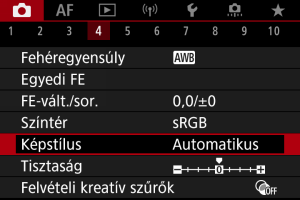
-
Válasszon egy képstílust.
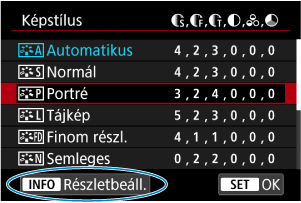
- Válassza ki a beállítani kívánt képstílust, majd nyomja meg a(z)
gombot.
- Válassza ki a beállítani kívánt képstílust, majd nyomja meg a(z)
-
Válasszon egy opciót.
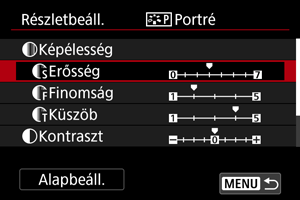
- Válasszon egy opciót, majd nyomja meg a(z)
gombot.
- A beállításokkal és effektusokkal kapcsolatos részletekért lásd: Beállítások és effektusok.
- Válasszon egy opciót, majd nyomja meg a(z)
-
Állítsa be az effekt szintjét.
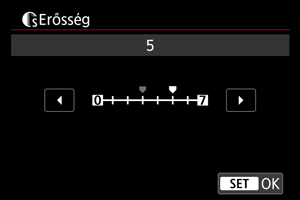
- Adja meg az effektus erősségét, majd nyomja meg a(z)
gombot.
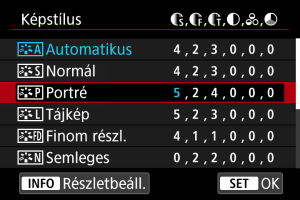
- A(z)
gomb megnyomásával mentheti a beállítást, és visszatérhet a képstílus-kiválasztó képernyőhöz.
- Az alapértelmezéstől eltérő értékű beállítások kék színnel jelennek meg.
- Adja meg az effektus erősségét, majd nyomja meg a(z)
Megjegyzés
- Videofelvétel esetén a(z) [Képélesség] [Finomság] és [Küszöb] értékre nem állítható be (nem jelenik meg).
- A 3. lépésben a(z) [Alapbeáll.] lehetőség kiválasztásával visszaállíthatja az aktuális képstílust az alapértelmezett paraméterbeállításokra.
- A felhasználó által módosított képstílus alkalmazásával történő felvételkészítéshez válassza ki a módosított képstílust, és készítse el a felvételt.
Beállítások és effektusok
| Képélesség | ||||
| Erősség | 0: Gyenge körvonal | 7: Erős körvonal | ||
| Finomság*1 | 1: Finom | 5: Szemcsés | ||
| Küszöb*2 | 1: Enyhe | 5: Erős | ||
| Kontraszt | -4: Alacsony kontraszt | +4: Magas kontraszt | ||
| Telítettség | -4: Alacsony telítettség | +4: Magas telítettség | ||
| Színtónus | -4: Vöröses bőrtónus | +4: Sárgás bőrtónus | ||
1: Azt az élvastagságot jelöli, amelyre a korrekció alkalmazható. Minél kisebb a szám, annál finomabbak a körvonalak, amelyek kihangsúlyozhatók.
2: Az élek és a környező képterületek közötti kontrasztküszöb, ami meghatározza az élek kiemelését. Minél kisebb a szám, annál hangsúlyosabb lesz a körvonal, ha a kontrasztkülönbség alacsony. Ugyanakkor a képzaj jobban észrevehető, ha a szám kisebb.
 Egyszínű beállítás
Egyszínű beállítás
 Szűrőeffektus
Szűrőeffektus
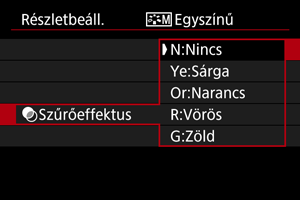
Az egyszínű képhez alkalmazott szűrőeffektusok kiemelhetők a fehér felhők vagy a zöldellő fák.
| Szűrő | Hatásminta |
|---|---|
| N:Nincs | Normál fekete-fehér kép szűrőeffektusok nélkül. |
| Ye:Sárga | A kék égbolt természetesebbnek látszik, a fehér felhők pedig élesebbek. |
| Or:Narancs | A kék ég kissé sötétebbnek látszik. A naplemente sokkal ragyogóbb. |
| R:Vörös | A kék ég egészen sötétnek látszik. A lehullott levelek élesebbek és világosabbak. |
| G:Zöld | A bőrtónusok és az ajkak kevésbé kontúrozottak. A zöld falevelek élesebbek és világosabbak. |
Megjegyzés
- A(z) [Kontraszt] növelése hangsúlyosabbá teszi a szűrőeffektust.
 Színezés
Színezés
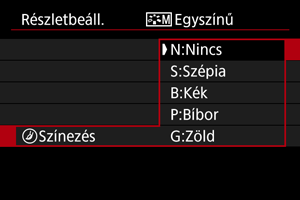
A színezés alkalmazásával egyszínű kép készíthető a kiválasztott színben. Akkor hatékony, ha hatásosabb képeket szeretne készíteni.